Un réseau WiFi invité sur un routeur est une connexion sans fil séparée spéciale qui est créée pour que vos invités - amis ou visiteurs de bureau - puissent accéder à Internet via wifi, mais pour votre sécurité, ils ne sont pas en mesure de se connecter aux ressources internes du réseau local.
Laissez-moi vous expliquer plus en détail. Supposons que vous ayez créé un serveur FTP sur votre routeur en suivant les instructions de notre site Web, partagé les dossiers partagés sur votre ordinateur, configuré une caméra de surveillance IP et connecté une imprimante réseau. Mais vous ne voulez pas que d'autres personnes - amis ou collègues - voient tout cela. Dans ce cas, vous créez un réseau invité sur le routeur et ils ne peuvent accéder à Internet que par son intermédiaire - ils ne verront pas tout ce que vous avez configuré. Maintenant, je pense, tout est devenu plus ou moins clair.
Réseau WiFi invité TP-Link via ordinateur
Sur les routeurs TP-Link avancés, vous pouvez activer le réseau invité à deux fréquences à la fois - 2,4 et 5 GHz. Il est créé dans la section du même nom, qui se trouve dans l'onglet "Paramètres supplémentaires" du menu supérieur.
Le premier bloc a deux paramètres:
- Autoriser les invités à se voir - si vous activez cet élément, les appareils invités pourront respectivement fonctionner les uns avec les autres lorsqu'ils sont connectés au WiFi comme s'ils étaient sur le réseau local.
- Autoriser les utilisateurs invités à accéder à mon réseau local - Cela ouvre les ressources de votre réseau local principal aux autres utilisateurs.
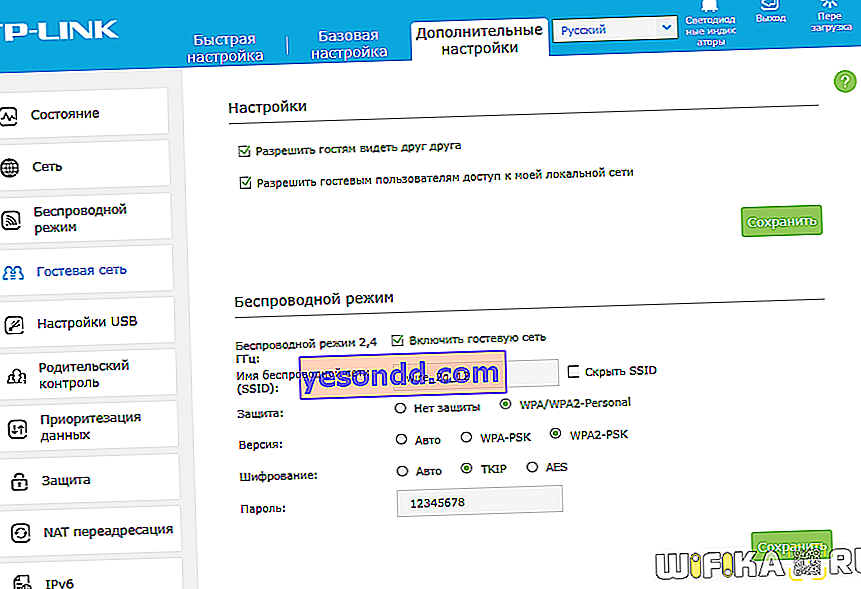
Le deuxième bloc contient les paramètres de base du réseau invité sur le routeur TP-Link.
- Nous avons coché la case "Activer le réseau invité" en face de la plage souhaitée - dans mon exemple, le routeur ne fonctionne qu'avec une fréquence de 2,4 GHz.
- Ensuite, définissez un nom pour le WiFi et, si vous le souhaitez, cachez le réseau des regards indiscrets.
- Dans la ligne «Sécurité», nous mettons «WPA / WPA2-Personnel» (lisez séparément les méthodes permettant d'assurer une sécurité maximale du réseau).
- Chiffrement - TKIP
- et trouvez un mot de passe d'au moins 8 caractères
Après cela, cliquez sur "Enregistrer".
Selon le modèle, l'interface Web peut légèrement changer, mais l'essence est toujours la même.
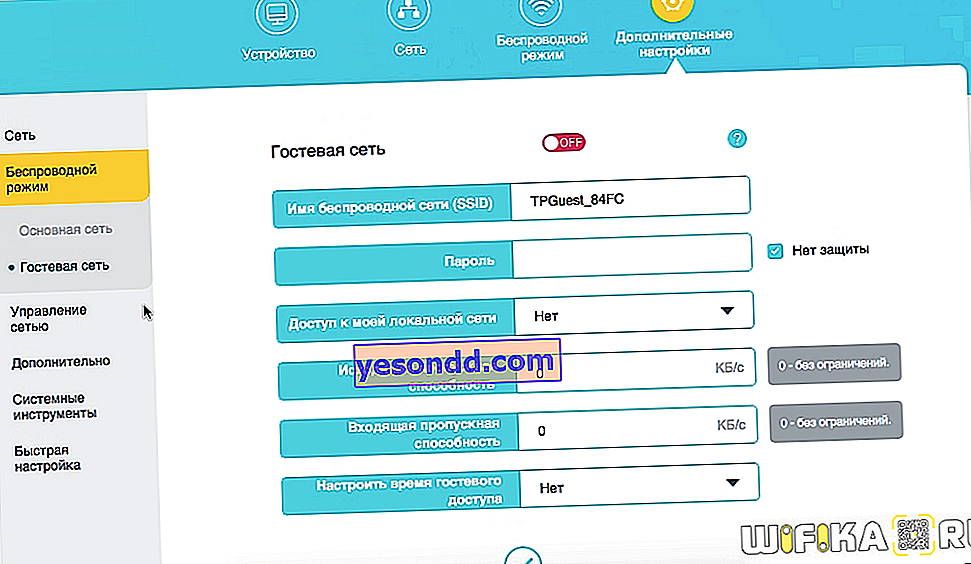
Configuration d'un réseau WiFi invité sur le routeur via l'application Tp-Link Tether
Les modèles modernes de routeurs TP-Link prennent également en charge le travail avec l'application mobile Tether, dans laquelle vous pouvez activer le réseau invité depuis votre smartphone.
Pour ce faire, vous devez l'installer et vous connecter au routeur via l'application (j'en parle en détail dans un autre article sur le lien ci-dessus).
Ici, dans la section "Outils" du menu, cliquez sur "Réseau invité"

Dans mon cas, deux sont disponibles pour une activation à des fréquences différentes. De plus, avec un bouton séparé, vous pouvez autoriser les invités à utiliser le réseau local (serveurs, imprimante, dossiers partagés, etc.). Cliquez sur l'un d'entre eux.

Nous passons le commutateur "Mode sans fil" à l'état activé, après quoi nous définissons le mot de passe et changeons le nom. Cliquez ensuite sur le bouton "Enregistrer"

